
SIM PSP 4e Ano

Deze les is door
mij gemaakt met PSP2020
De originele les vind je
hier
Materiaal
hier
Plaats de selecties in de selectiemap van PSP2020
Plaats de overige materialen in een map naar keuze
Filters
AAA Frames
FM Tile Tools
Mura's Meister
***
1
Open een nieuwe transparante afbeelding van 1000 x 600 pixel
2
Materialenpalet - zet de voorgrondkleur op #b27829 en de achtergrondkleur op
#fee377
3
Vul de afbeelding met dit voor - achtergrondverloop
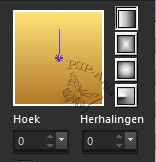
4
Lagen - nieuwe rasterlaag
5
Selecties - alles selecteren
6
Open de tube "_k@rine_
dreams _Misted_Landscape_2566_Septembre_2013"
Bewerken - kopiŽren
Activeer je werkje
Bewerken - plakken in selectie
7
Selecties - niets selecteren
8
Effecten - afbeeldingeffecten - naadloze herhaling - standaard
9
Aanpassen - vervagen - radiaal vervagen
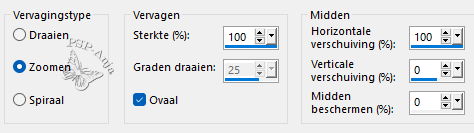
10
Lagen - dupliceren
11
Lagenpalet - sluit de zichtbaarheid van Kopie van Raster 2 en activeer Raster 2
12
Effecten - insteekfilters - Mura's Meister - Tone
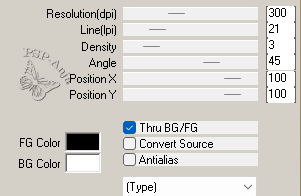
13
Effecten - insteekfilters - FM Tile Tools - Blend Emboss - standaard
14
Effecten - randeffecten - sterker accentueren
15
Lagenpalet - maak Kopie van Raster 2 zichtbaar en activeer
16
Effecten - vervormingseffecten - golf
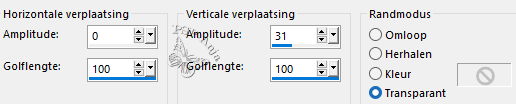
17
Effecten - 3D effecten - slagschaduw
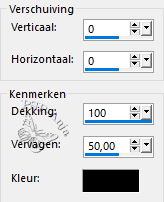
18
Effecten - insteekfilters - FM Tile Tools - Saturation Emboss - standaard
19
Effecten - afbeeldingeffecten - naadloze herhaling - "naast elkaar"
20
Effecten - 3D effecten - slagschaduw
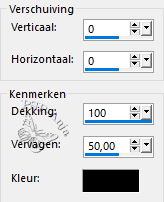
21
Effecten - randeffecten - sterker accentueren
22
Lagen - nieuwe rasterlaag
23
Selecties - selectie laden/opslaan - selectie laden van schijf "Sim_01"
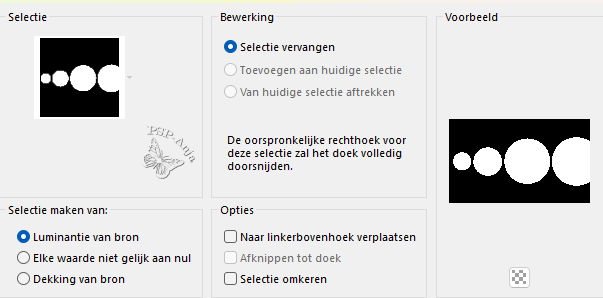
24
Vul de selectie met je voor - achtergrondverloop
25
Lagen - nieuwe rasterlaag
26
Open de tube "_k@rine_
dreams _Misted_Landscape_2566_Septembre_2013"
Bewerken - kopiŽren
Activeer je werkje
Bewerken - plakken in selectie
27
Effecten - insteekfilters - FM Tile Tools - Blend Emboss - standaard
28
Aanpassen - scherpte - nog scherper
29
Lagenpalet - zet de laagdekking op 50%
30
Lagen - nieuwe rasterlaag
31
Selecties - wijzigen -selectieranden selecteren
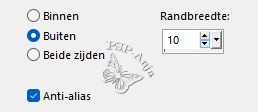
32
Vul de selectie met de voorgrondkleur
33
Effecten - textuureffecten - mozaÔek antiek
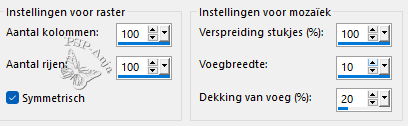
34
Selecties - niets selecteren
35
Effecten - 3D effecten - slagschaduw
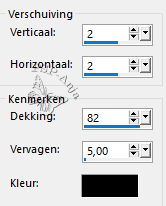
36
Aanpassen - scherpte - nog scherper
37
Lagen - nieuwe rasterlaag
38
Selecties - selectie laden/opslaan - selectie laden van schijf "Sim_02"
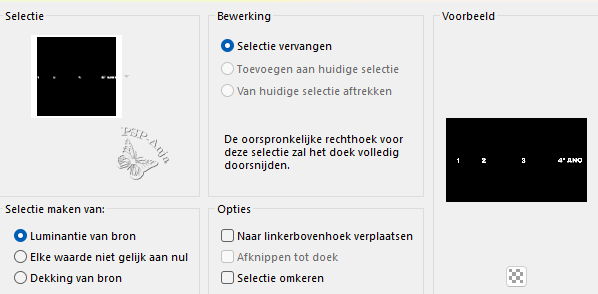
39
Vul de selectie met de voorgrondkleur
40
Effecten - 3D effecten - slagschaduw
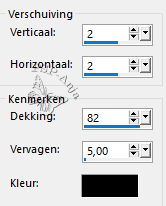
41
Selecties - omkeren
42
Effecten - 3D effecten - slagschaduw
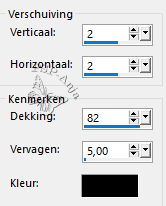
43
Selecties - niets selecteren
44
Optioneel : Effecten - randeffecten - sterker accentueren
45
Lagenpalet - zet de mengmodus zoals hier
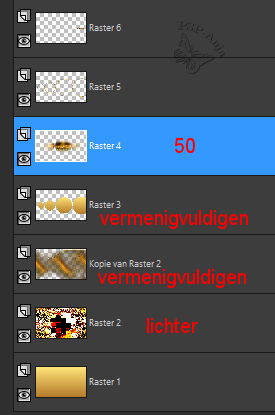
46
Afbeelding - rand toevoegen - 2 pixel donkere kleur
Afbeelding - rand toevoegen - 2 pixel lichte kleur
Afbeelding - rand toevoegen - 2 pixel donkere kleur
47
Selecties - alles selecteren
48
Bewerken - kopiŽren
49
Afbeelding - rand toevoegen - 50 pixel eender welke kleur
50
Selecties - omkeren
51
Bewerken - plakken in selectie
52
Selecties - omkeren
53
Effecten - 3D effecten - slagschaduw
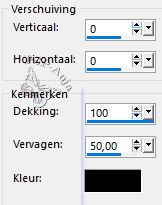
54
Selecties - omkeren
55
Aanpassen - vervagen - gaussiaanse vervaging - bereik 10
56
Effecten - insteekfilters - AAA Frames - Foto Frame
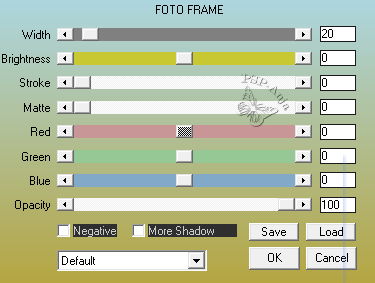
57
Selecties - niets selecteren
58
Open de tube "6086-luzcristina"
Bewerken - kopiŽren
Activeer je werkje
Bewerken - plakken als nieuwe laag
59
Afbeelding - formaat wijzigen - 80% - geen vinkje bij alle lagen
60
Schuif de tube op de plaats en voeg een slagschaduw naar keuze toe
61
Open de tube "wa_simpsp_inacia"
Bewerken - kopiŽren
Activeer je werkje
Bewerken - plakken als nieuwe laag
62
Schuif de tube op de plaats
63
Lagen - samenvoegen - alle lagen samenvoegen
64
Opslaan als jpg